Excel-Arbeitsmappen können viele Tabellen (Arbeitsblätter) enthalten. Manchmal ist es nötig, eine oder mehrere dieser Excel-Tabellen zu entfernen. Entwender um die Arbeitsmappe aufzuräumen, alte Daten zu löschen oder die Übersichtlichkeit zu verbessern. In dieser Excel Anleitung erfahren Sie Schritt für Schritt, wie Sie ein Excel-Tabellenblatt löschen können. Außerdem zeigen wir Tipps, wie Sie mehrere Tabellen gleichzeitig entfernen, eine als Tabelle formatierte Datenliste auflösen und was Sie dabei beachten sollten.
Gründe, ein Excel-Tabellenblatt zu entfernen
Es gibt verschiedene Szenarien, in denen das Löschen einer Excel-Tabelle sinnvoll ist:
- Veraltete Daten: Arbeitsmappen enthalten oft Tabellenblätter mit längst überholten Daten oder temporären Berechnungen. Das Entfernen solcher Blätter hält die Datei sauber und reduziert die Dateigröße.
- Übersichtlichkeit: Weniger Arbeitsblätter bedeuten mehr Übersicht – gerade bei umfangreichen Arbeitsmappen. Entfernen Sie unnötige Tabellen, um schneller die relevanten Daten zu finden.
- Schutz sensibler Informationen: Bevor Sie eine Excel-Datei weitergeben, möchten Sie vielleicht bestimmte Tabellen mit vertraulichen Daten löschen, statt die ganze Arbeitsmappe zu teilen.
Tipp: Wenn Sie später wieder eine Tabelle benötigen, lässt sie sich jederzeit neu erstellen. Überlegen Sie also, welche Blätter entbehrlich sind, bevor Sie sie löschen.
Excel Tabelle entfernen und in normalen Bereich konvertieren
In dem obigen Link haben wir Ihnen ja schon gezeigt, wie Sie innerhalb eines Arbeitsblattes eine Tabelle erzeugen können. Diese Tabelle können Sie aber auch wieder entfernen und den Tabellenbereich in einen „normalen“ Bereich umwandeln bzw. konvertieren. Gehen Sie dazu wie folgt vor:
- Markieren Sie den Bereich, der umgewandelt werden soll.
- Klicken Sie auf „Tabellenentwurf“ und wählen Sie die Funktion „In Bereich konvertieren„.
- Nun wird die Excel Tabelle entfernt und ist als normaler Bereich verarbeitbar.

Gesamte Tabelle löschen
Falls Sie wirklich alle Daten der Tabelle loswerden wollen, können Sie natürlich einfach die entsprechenden Zellen markieren und entfernen. Markieren Sie z.B. die komplette Tabelle (z.B. indem Sie eine Zelle anwählen und dann Strg + A drücken) und drücken Sie die Entf-Taste auf der Tastatur, um Inhalte zu löschen. Möchten Sie auch die leeren Zeilen/Spalten selbst entfernen, nutzen Sie im Register Start unter Löschen die Optionen Zellen löschen oder Zeilen löschen.
Einzelnes Excel-Arbeitsblatt löschen (Kontextmenü)
Der einfachste Weg, eine Excel-Tabelle zu entfernen, ist über das Kontextmenü des Tabellenreiters. Gehen Sie dazu folgendermaßen vor:
- Tabellenblatt auswählen: Klicken Sie unten in der Arbeitsmappe auf den Namen der Tabelle (den Reiter), die Sie löschen möchten, sodass dieses Arbeitsblatt aktiv ist.
- Kontextmenü öffnen: Klicken Sie mit der rechten Maustaste auf den Tabellenreiter des ausgewählten Blattes. Es erscheint ein Kontextmenü mit verschiedenen Optionen für das Arbeitsblatt.
- Option „Löschen“ wählen: Wählen Sie im Kontextmenü den Eintrag Löschen. In deutschen Excel-Versionen steht dort z.B. „Arbeitsblatt löschen“ (je nach Version).
- Löschvorgang bestätigen: Falls Microsoft Excel eine Sicherheitsabfrage anzeigt (z.B. “Möchten Sie das Blatt wirklich löschen?”), bestätigen Sie mit OK. Beachten Sie, dass dieser Schritt nicht rückgängig gemacht werden kann – das Tabellenblatt wird dauerhaft entfernt.

Nach diesen Schritten ist das gewählte Arbeitsblatt aus Ihrer Arbeitsmappe gelöscht. Alle darin enthaltenen Daten und Formatierungen sind damit verloren. Speichern Sie die Datei am besten unter einem neuen Namen, wenn Sie das Löschen ausprobieren möchten, um ein Backup zu behalten.
Excel-Arbeitsblatt über das Menüband löschen
Alternativ zur rechten Maustaste können Sie ein Tabellenblatt auch über das Excel-Menüband entfernen:
- Blatt auswählen: Klicken Sie das entsprechende Tabellenblatt an, das gelöscht werden soll.
- Menüband Register „Start“: Gehen Sie im oberen Menüband auf die Registerkarte Start.
- Löschen-Funktion im Menüband: Suchen Sie in der Gruppe Zellen nach dem Dropdown-Menü Löschen. Klicken Sie darauf, um die Löschoptionen anzuzeigen.
- Arbeitsblatt löschen: In den Löschoptionen wählen Sie Blatt löschen (manchmal als „Blatt löschen“ oder „Arbeitsblatt löschen“ bezeichnet). Auch hierbei wird das aktive Tabellenblatt unmittelbar entfernt, sobald Sie eine etwaige Rückfrage bestätigen.

Dieser Weg führt zum gleichen Ergebnis wie das Kontextmenü. Nutzen Sie die Methode, die Ihnen am bequemsten erscheint. Beide Varianten – Rechtsklick oder Menüband – sind gängige Vorgehensweisen, um ein Excel-Tabellenblatt zu entfernen.
Mehrere Excel-Tabellen gleichzeitig löschen
Haben Sie viele Tabellen, die Sie auf einmal entfernen möchten, können Sie auch mehrere Arbeitsblätter gleichzeitig löschen:
- Mehrere Blätter markieren: Halten Sie die Strg-Taste gedrückt und klicken Sie nacheinander auf die Tabellenreiter der Blätter, die Sie löschen wollen. Alternativ können Sie auch das erste Blatt anklicken, die Shift-Taste halten und dann auf das letzte zu löschende Blatt klicken, um einen zusammenhängenden Bereich von Arbeitsblättern zu markieren. Die ausgewählten Tabellenreiter werden hervorgehoben.
- Löschvorgang starten: Führen Sie nun einen Rechtsklick auf einen der markierten Reiter aus und wählen Sie Löschen. (Sie können auch über das Menüband wie oben den Befehl Blatt löschen ausführen – er wirkt dann ebenfalls auf alle markierten Blätter.)
- Bestätigen: Excel warnt Sie in der Regel, dass mehrere Blätter auf einmal gelöscht werden. Bestätigen Sie die Abfrage mit OK, um alle ausgewählten Tabellenblätter endgültig zu entfernen.
Achtung: Beim gleichzeitigen Löschen gibt es kein Zurück. Excel erlaubt generell nicht, das Löschen von Blättern rückgängig zu machen (der Befehl Rückgängig funktioniert hierfür nicht). Vergewissern Sie sich daher unbedingt, dass die ausgewählten Tabellen wirklich weg können. Gegebenenfalls erstellen Sie vorher eine Sicherungskopie der Arbeitsmappe.
Wichtige Hinweise vor dem Löschen einer Excel-Tabelle
Bevor Sie ein Tabellenblatt aus Ihrer Arbeitsmappe entfernen, sollten Sie folgende Punkte beachten, um Datenverlust oder Fehler zu vermeiden:
- Kein Undo: Wie erwähnt, lässt sich das Löschen eines Blattes nicht rückgängig machen. Speichern Sie daher im Zweifel die Datei vorher unter einem anderen Namen, um eine Wiederherstellungsmöglichkeit zu haben.
- Formelbezüge prüfen: Wenn andere Tabellenblätter Formeln enthalten, die auf das zu löschende Blatt verweisen, führen diese Formeln nach dem Löschen zu Fehlern (
#BEZUG!). Kontrollieren Sie daher vorher, ob kritische Verknüpfungen bestehen. Gegebenenfalls sollten Sie diese Verweise entfernen oder anpassen. - Alternativen zum Löschen: Möchten Sie ein Blatt vorübergehend ausblenden, statt es komplett zu löschen? Excel ermöglicht das Ausblenden von Arbeitsblättern. Der Vorteil: Die Daten bleiben erhalten, sind aber für andere Nutzer unsichtbar.
- Geschützte oder freigegebene Arbeitsmappen: Falls die Option Löschen für ein Tabellenblatt ausgegraut sein sollte, könnte dies an Schutzeinstellungen liegen. Überprüfen Sie, ob eventuell die Arbeitsmappe geschützt ist (Struktur geschützt durch ein Kennwort) oder ob die Datei im freigegebenen Bearbeitungsmodus ist. In solchen Fällen müssen Sie zunächst den Schutz aufheben (im Register Überprüfen > Schutz aufheben, ggf. Passwort erforderlich) oder die Freigabe der Arbeitsmappe beenden, bevor Sie Blätter löschen können. Hinweise dazu finden Sie z.B. in unserem Artikel „Excel Blattschutz aufheben„.
- Aufräumen von Inhalten statt löschen: Manchmal ist das komplette Entfernen eines Blattes gar nicht nötig. Wenn es Ihnen nur darum geht, bestimmte Daten zu bereinigen, können Sie auch innerhalb der Tabelle aufräumen. Beispielsweise lassen sich doppelte Werte (Duplikate) mithilfe von Excels Werkzeugen schnell finden und eliminieren . Ebenso können Sie unerwünschte Leerzeilen löschen oder eingebettete Hyperlinks löschen, ohne gleich das ganze Blatt zu entfernen. Nutzen Sie diese Funktionen, um Ihr Arbeitsblatt zu säubern, bevor Sie vorschnell alles löschen.
Fazit
Das Entfernen einer Excel-Tabelle innerhalb einer Arbeitsmappe ist an sich eine unkomplizierte Aufgabe: Mit einem Rechtsklick auf den Tabellenreiter oder über die Menüband-Funktion ist das Blatt in Sekunden gelöscht. Wichtig ist jedoch, vorher zu überlegen, ob die Daten wirklich nicht mehr gebraucht werden – eine gelöschte Tabelle lässt sich nicht ohne Weiteres wiederherstellen. Treffen Sie daher Sicherungsmaßnahmen und prüfen Sie bestehende Verknüpfungen oder Alternativen wie das Ausblenden von Blättern. Wenn Sie diese Hinweise beachten, behalten Sie die volle Kontrolle über Ihre Excel-Arbeitsmappen und können überflüssige Tabellen sicher und effektiv entfernen.



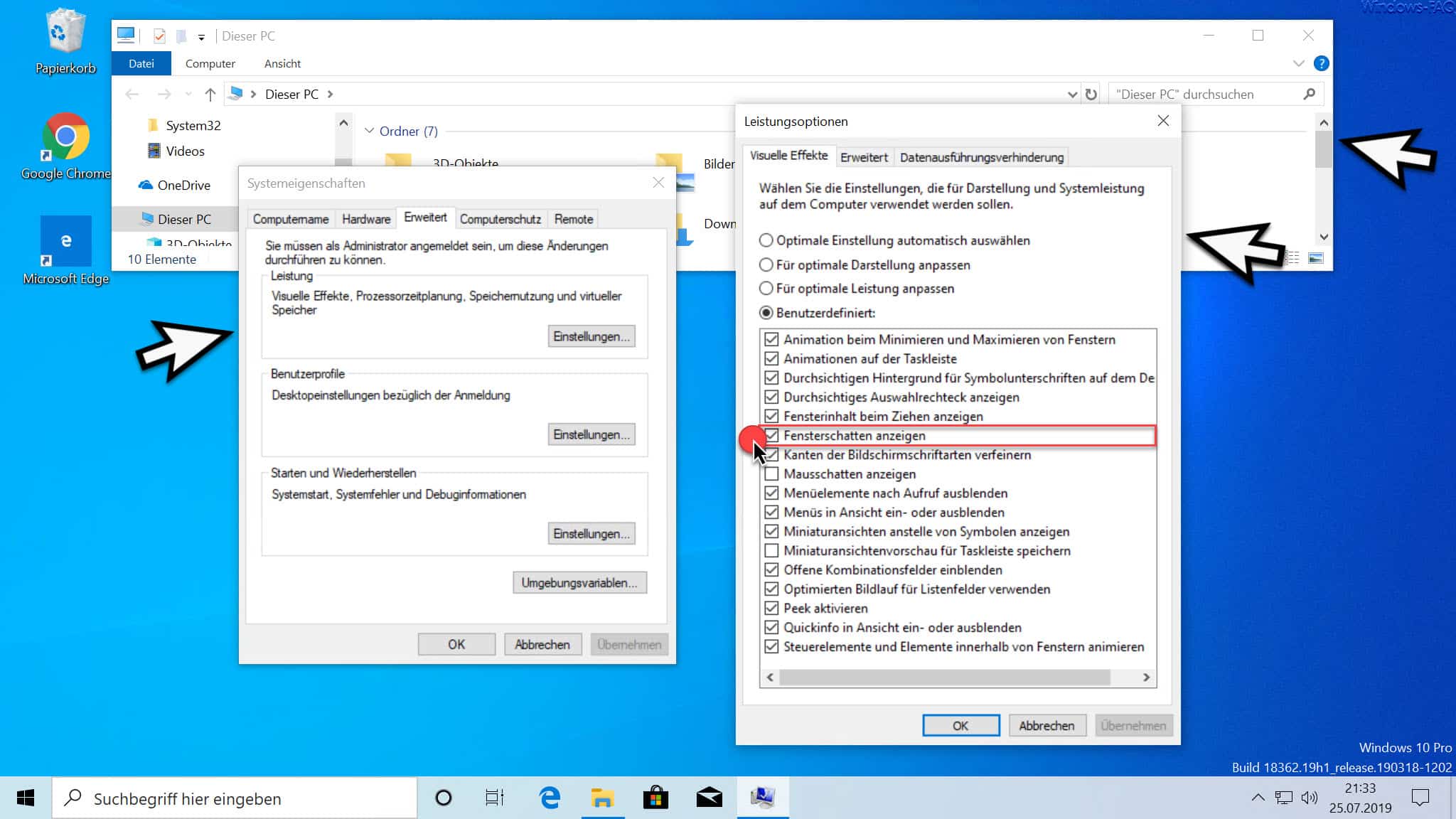
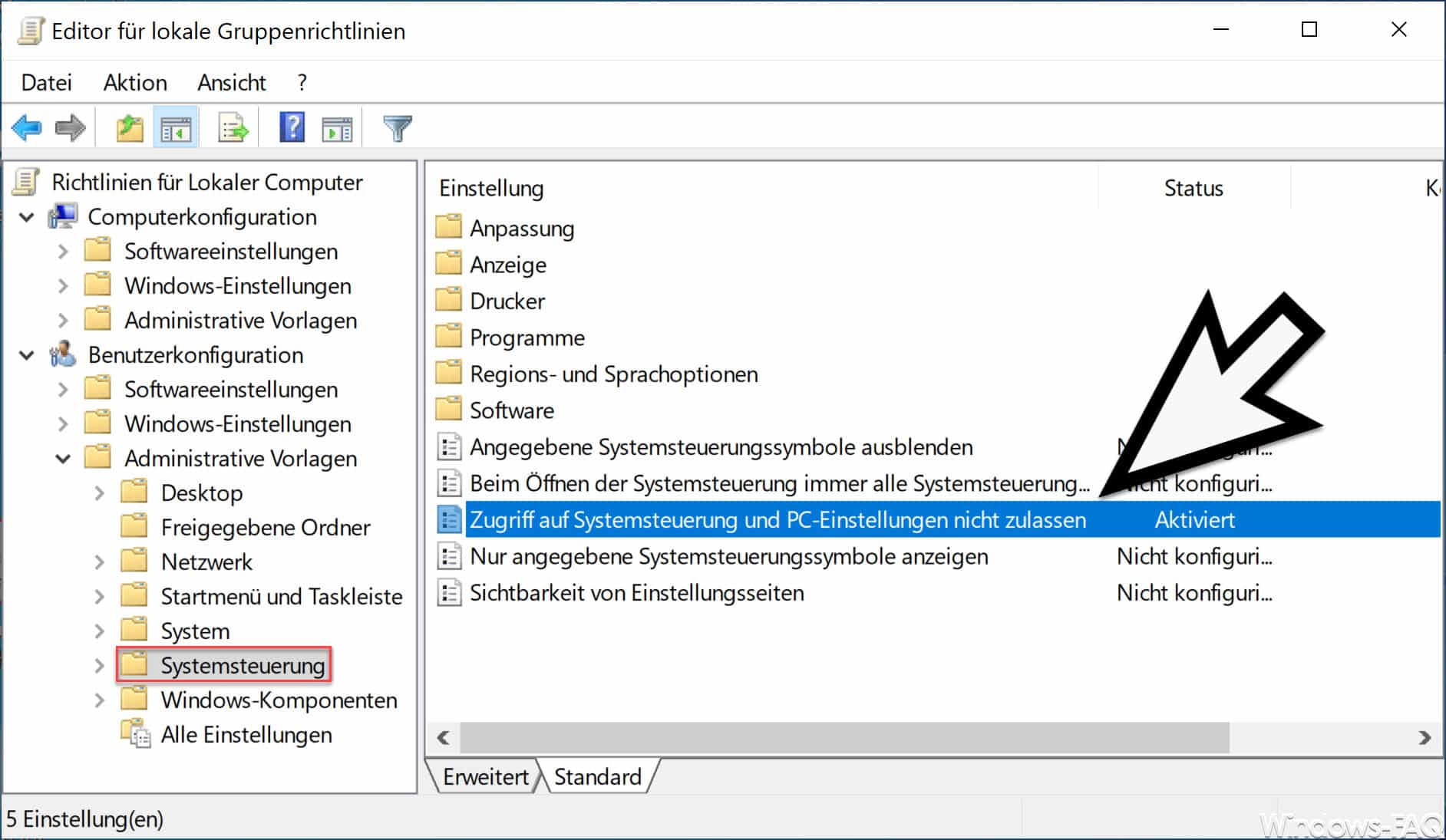

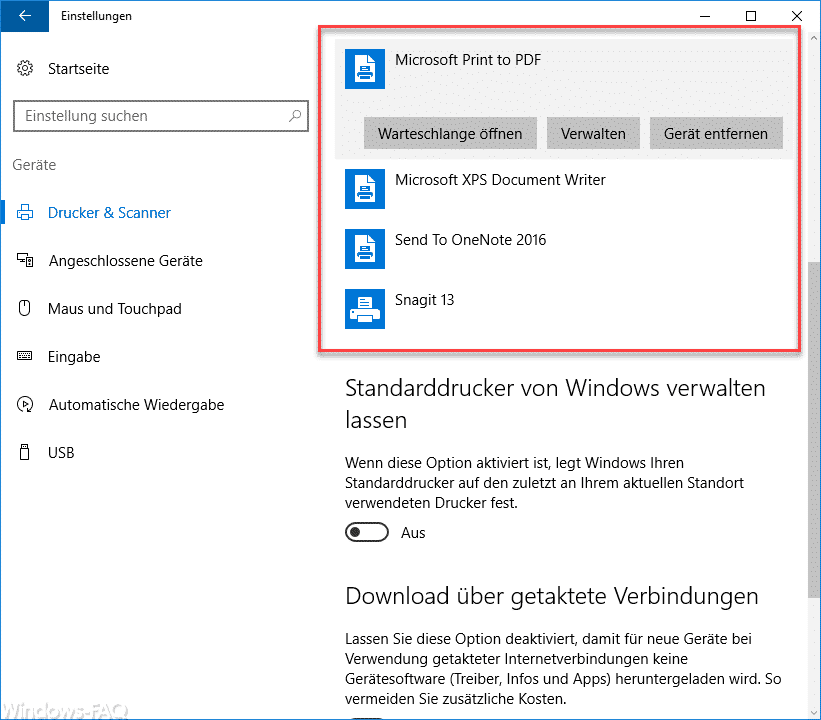




Neueste Kommentare